آموزش کامل نصب و کرک نرم افزار فیلمورا (Wondershare Filmora)
میانگین امتیاز 4.3 / 5. تعداد امتیاز: 23
آنچه در این مقاله میخوانید...
معرفی فیلمورا
فیلمورا یکی از محبوبترین ویرایشگرهای فیلم حرفهای است که توسط Wondershare توسعه و عرضه میشود. با استفاده از این نرم افزار، شما میتوانید ویدئوهای خود را ویرایش، افکتها اعمال و فیلمهای شگفتانگیزی ایجاد کنید. اما برای شروع کار ویدیو آموزش کامل نصب و کرک نرم افزار فیلمورا (Wondershare Filmora) از وبتریکس تیم را مشاهده نمایید.

نصب و پچ کردن نرم افزار خوب فیلمورا به نظر ممکن است مراحل پیچیدهای داشته باشد، اما با آموزش متناسب و استفاده از راهنماهایی که ما در این مقاله برای شما آماده کردهایم، شما به سادگی میتوانید فیلمورا را روی سیستم خود نصب کنید و برای کسب و کار و یا استارتاپ خود به کار بگیرید.
قبل از نصب این نرم افزار لازم است بدانید که اپلیکیشن های بسیار زیاد دیگری همچون پریمیر، افتر افکت و غیره نیز وجود دارند که میتوان با آنها به صورت حرفه ای به ادیت ویدیو پرداخت اما نرم افزار شگفت انگیز فیلمورا پکیجی کامل را برای اکثر فعالیت ها به وجود آورده تا شما با استفاده از آنها بتوانید به بهترین روش ممکن ویدیو خود را به راحتی ادیت کنید.
دانلود نرم افزار فیلمورا
نرم افزار فیلمورا و یا همان Wondershare Filmora در گذشته به صورت رایگان عرضه و روانه بازار شد. اما سازندگان این نرم افزار بعد از این که کاربران زیادی را به دست آوردند بخش هایی از این نرم افزار را به صورت پریمیوم به کاربرانشان ارائه کردند.
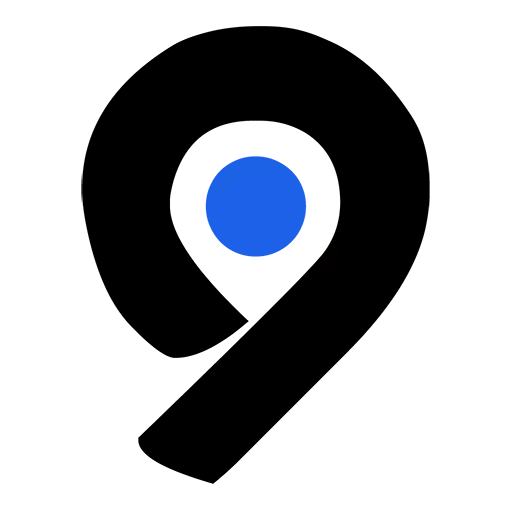
آموزش نرم افزار فیلمورا (Wondershare Filmora)
همچون تمامی نرم افزارهای موجود در فضای سایبری و اینترنتی این ادیتور ویدئو حرفه ای نیز در ایران کرک شده و توسط وب سایت های خوبی همچون سافت 98 به کاربران داخل کشور ارائه میگردد. شما عزیزان برای دانلود نرم افزار فیلمورا در آخرین ورژن موجود میتوانید از طریق “این لینک” اقدام نمایید.
مراحل نصب فیلمورا
برای نصب نرم افزار فیلمورا میبایست تمامی مراحل را با دقت و به درستی انجام داده تا کرک به خوبی اعمال شود. بعد از نصب و کرک نرم افزار فیلمورا تمامی قابلیت ها و افکت های صوتی، تصویری و متنی آن برای شما در دسترس خواهد بود.
-
- قطع اینترنت: در صورتی که اینترنت سیستم شما متصل باشد روند نصب و کرک نرم افزار فیلمورا (Wondershare Filmora) به مشکل خورده و به درستی کرک آن عمل نخواهد کرد. پس قبل از نصب نرم افزار از غیر فعال بودن اینترنت سیستم خود اطمینان حاصل کنید.
- نصب نرمافزار: بعد از دانلود نرم افزار فیلمورا آن را اکسترکت کرده و پوشه اصلی را به دکستاپ خود منتقل کنید. لازم است بعد از اکسترکت نرم افزار روی Setup راست کلیک کرده و آن را Run as Administrator کنید.
- بلاک کردن هاست سیستم: در فایل دانلود شده بخشی به نام Block Host وجود دارد که آن را پس از نصب باید Run as Administrator کنید.
- پچ کردن نرم افزار: فایل پچ را به مسیر زیر برده و آن را با توجه به توضیحات ویدیو انجام دهید.
- اضافه کردن پوشه نرم افزار به فایروال ویندوز: طبق آموزش موجود در ویدیو مسیر نصبی نرم افزار فیلمورا را در اکسکلود فایروال ویندوز خود قرار دهید.
C:\Users\username\AppData\Local\Wondershare\Wondershare Filmora\12.3.0.2341

نکته: یکی از مهمترین اقدامات بعد از نصب و کرک نرم افزار فیلمورا (Wondershare Filmora) آن است که پوشه نصبی این نرم افزار را در فایروال ویندوز خود استثنا (اکسکلود) کنید تا دیوار آتشین ویندوز شما پچ را از بین نبرد.
برای این کار لازم است شما به تنظیمات ویندوز رفته و روی گزینه privacy & security بزنید. در این بخش اولین گزینه یعنی windows security را انتخاب کرده و در قدم بعد روی virus & threat protection کلیک نمایید. در همین بخش قسمتی به نام Manage وجود دارد که در آن Exclusions قرار دارد.
حال مسیر نصبی نرم افزار فیلمورا را دارید! به اکسکلود فایروال ویندوز هم دسترسی دارید! تنها کاری که باید انجام دهید آن است که فولدر خود را از بررسی های آتی دیوار آتشین مستثنی نمایید.
سخن پایانی در آموزش کامل نصب و کرک نرم افزار فیلمورا (Wondershare Filmora)
آموزش کامل نصب و کرک نرم افزار فیلمورا (Wondershare Filmora) گامی اساسی برای شروع کار با این نرم افزار ادیت ویدئو حرفه ای است. با توجه به آموزشها و راهنماهای مناسب، شما به راحتی میتوانید فیلمورا را نصب و از آن استفاده ببرید. از طریق طیف گستردهای از ابزارها و قابلیتها، خلاقیت خود را به نمایش بگذارید و ویدئوهای شگفتانگیزی را ایجاد کنید.

ما امیدواریم که این مقاله به شما کمک کرده باشد تا با نحوه نصب و راهاندازی فیلمورا آشنا شوید و به عنوان یک ویرایشگر ویدئو حرفهای موفق باشید. برای استفاده بهینه از فیلمورا، به منابع آموزشی رسمی Wondershare مراجعه کنید و با ابزارها و قابلیتهای جدید آشنا شوید.
اما به عنوان نکته نهایی باید بگوییم که فیلمورا خود به تنهایی برای تمامی فعالیت های سطوح مقدماتی تا متوسطه، یک نرم افزار ادیتور ویدیوای حرفه ای است. در صورت تمایل میتوانید چنل یوتیوب تیم فیلمورا را دنبال کنید تا از تمامی قابلیت ها و آموزش های رایگان آنها استفاده ببرید.
سوالات متداول
نصب و کرک نرم افزار فیلمورا چگونه است؟
نصب و کرک نرم افزار فیلمورا با دیگر نرم افزارها کمی متفاوت بوده و نکاتی که در مقاله و ویدئو به آن اشاره کردیم، باید به درستی رعایت شود.
آخرین ورژن نرم افزار فیلمورا را از کجا دانلود کنم؟
برای دانلود آخرین ورژن نرم افزار فیلمورا (Wondershare Filmora) میتوانید از طریق وب سایت های خوبی همچون سافت 98 اقدام و یا از لینک داخل مطلب استفاده نمایید.
برای استفاده از نرم افزار فلیمورا لازم است که آن را از فایر وال اکسکلود کنیم؟
بله، برای این که پچ این نرم افزار برای شما باقی بماند باید آن را در فایروال ویندوز خود اکسکلود کنید. این مسیر در مطلب قدم به قدم توضیح داده شده است.

14 نظر در “آموزش کامل نصب و کرک نرم افزار فیلمورا (Wondershare Filmora)”
آقا من تمامی مراحلی که شما گفتید رو مو به مو انجام دادم ولی اخرش که Run as admin میزنم میگه : The code execution cannot proceed because FMediaLibraryView.dll was not found . Reinstalling the progam may fix this problem
احتمال زیادی میدم که تو دسترسی فایر والت رو به درستی از نرم افزار Filmora نگرفتی. آموزشی که من درست کردم برای نسخه 12 یا 13 هستش.
توی همین هفته سعی میکنم جدید ترین ورژن رو نصب و آموزشی رو به وجود بیارم برات علیرضا جان.
سلام من برنامه رو دانلود کردم از همون بالا که نوشته بودین این لینک پوشه ی پچ توش وجورد نداشت یه کرک داشت که توش خالی بود و من نسخه 13.0.25.4414 رو دانلود کردم لطفا کمک کنید اینترنت من خیلی ضعیفه
سلام خدمت شما، میتونید از وب سایت های معتبری که وجود دارن دانلودتون رو داشته باشید.
اگر احتیاج به لینک مستقیم برای دانلود دارید بفرمایید تا براتون ارسال کنم.
دمت گرم واقعا
امیدوارم مفید واقع شده باشه🌱
بسیار عالی با صبر و حوصله آموزش دادین
ممنونم از نگاه سبز شما، امیدوارم مفید بوده باشه براتون.
سلام علیک
نشد مهندس هر روز ناراحتم
میگه اکانت وارد کنید
لطفاً ناراحتم را برطرف کن
سلام علی جان، شما طبق آموزش پیش میرید؟؟
اگر قدم به قدم کارهایی رو که میگم انجام بدی مشکلت رو حل میکنه.
آقا دمت گرم خسته نباشی خیلی کمک بزرگی کردی ویدیو هم عالی و مفید بود امیدوارم موفق باشی
سلام، ممنون از نگاه سبز شما.
حتما دنبال داشته باشید وبتریکس تیم رو…
با سلام و خسته نباشید
خیلی ممنونم که آموزش خیلی جامع و بی نقص بود
امیداوارم آموزش خود نرم افزار بطور کامل و جامع هم بصورت ویدیو توی سایت قرار بدید
با سپاس از جنابعلی
سلام، خواهش میکنم دوست عزیز.
حتما این کار رو میکنم، کافیه وب سایت مارو دنبال داشته باشید.